萬盛學電腦網 >> 圖文處理 >> Photoshop教程 >> ps入門教程 >> PS商業實戰教程:太空海報
PS商業實戰教程:太空海報
本文的所有圖文版權歸drkiller個人所有,未經許可,不得以此內容作任何商業行為。”
哈哈,這次的實戰 “升級”了——太空版。這種太空底圖其實在許多商業設計中都有運用,但出於版權費、精度、攝影成本等各方面的考慮,在實際設計中有時也有要求制作人員全盤自行畫出的,這時如能有一些PHOTOSHOP的特殊制作手法,那制作人員也能很自豪地作出非常逼真的畫面來——而且這樣水准的電腦制作人員工資也會…… 咳咳跑題了,想知道怎麼畫就往下看吧。

怎麼,看著眼熟?果然利害,此例圖的構圖思想的確是來源於台彎“意博恩騰廣告公司”巫永堅先生的的作品“BK80原子筆”,在此我想聲明的一點的是本人絕不是想盜用巫先生的創意,而只是為這篇文章特意作了此圖,僅借此圖向大家展現PHOTOSHOP非夷所思、博大精深的小小一角!
系統要求:PHOTOSHOP5.0,本例的文件初設18.8×24.6cm 135dpi RGB色、3.7M,完成時分層圖占硬盤54.7M,我所用電腦PC為CII566、64M內存,Mac為G4-400、196M內存,制作起來都很流暢,如果配置不夠會稍慢一點,太慢了就把文件設小一點。硬盤剩余空間應在800M以上,最好是在1.5G左右,你可以通過設定File- Preferences-Plug Ins Scratch Disks 來控制PHOTOSHOP使用的硬盤位置。制作時要注意多存盤。筆者制作時間:2小時。
注:圓刮號內字母為通用快捷鍵,要在英文輸入法下使用;
方刮號內為蘋果電腦快捷鍵;
復制層方法為,按住需復制的層不動拉向Layers面板下Create New Layer按鈕。
星球上“流雲”的制作:(如流雲的制作圖一到十二)
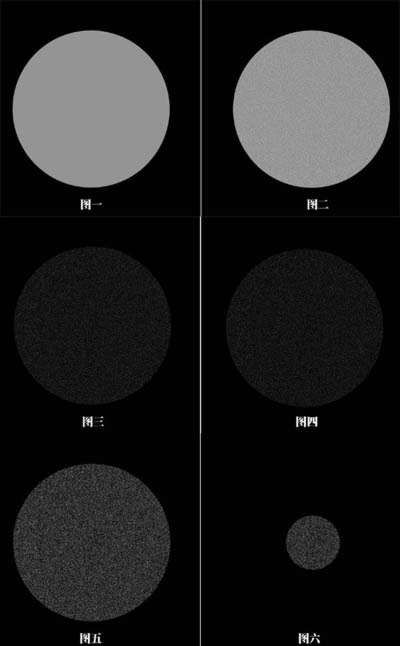
7-12圖如下:
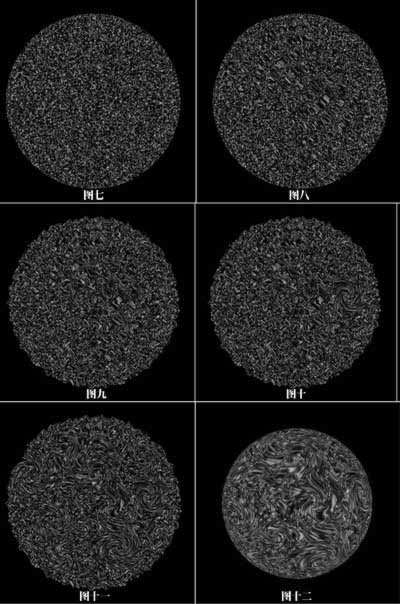
這是本圖的重點, 整個星球的質感、立體感都主要通過它體現。此部分我是另開一個文件來做的:
1、新建立一個文件:
Ctrl+N[Command+N],設為20×20cm、300Pixels/inch、RGB;
先把底圖填為黑色:
在工具面板下面點選背景色Brackground Color(注:左上方框的為前景色,右下為背景色)並在Color Picker設為黑色,用Ctrl+Backspace [Command+delete]填入顏色;
2、再畫中心的圓形:(如圖一)
點擊Layers面板下Create New Layer按鈕新建一層;
按住Shift鍵不動用(M)鍵選橢圓工具,再按住Shift+Alt[Shift+Option]鍵不動,在中間畫一個正圓;
在工具面板下面點選背景色Brackground Color並在Color Picker設為R148 G148 B148,用Ctrl+Backspace [Command+delete]填入顏色;
Ctrl+D[Command+D]取消選擇范圍;
3、把圓形轉成散點:
用 Filter-Noise-Add Noise起點(如圖二),並用Filter-Blur-Gaussian Blur 模糊2;
用Select-Color Range選擇其中的一些散點,在選點時要選得圓內白底而有盡可能多的黑點,白黑比約為:6:4,由於散點是隨機的,這就為星雲隨機性的表現打下了基礎;
點擊Layers面板下Create New Layer按鈕新建一層,在工具面板下面點選背景色Brackground Color並在Color Picker設為白色,用Ctrl+Backspace [Command+delete]填入顏色(如圖三);
用Filter-Blur-Gaussian Blur 模糊1(如圖四);
此時本層太淡了,復制本層兩次,在Layers面板上把這三層點擊眼睛右邊的方框鏈接起來,選Layers面板右上的小三角下的Merge Linked合成各復制層(如圖五) ;
現在的點還是小了一點,需要把點變大一些:
按住Shift鍵不動用(M)鍵選橢圓工具,在其中心選一個小正圓,,Ctrl+C[Command+C]、Ctrl+V[Command+V],在在Layers面板上關掉下面一層原圖的眼睛(如圖六);
Ctrl+T[Command+T]按住Shift鍵不動放大到原大小(如圖七);
4、對散點做變形效果:
用Filter-Distort-Zigzag 做水紋變形,設Amount25、Ridges5(如圖八);
再用Filter-Distort-Wave 做波浪變形用,設定(如圖L1)
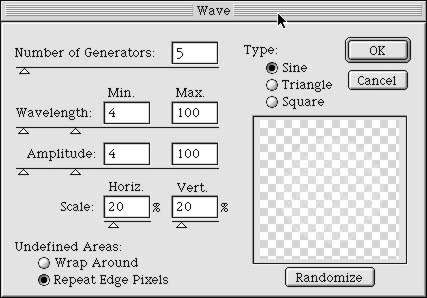
具體為:Number of Generators 5、Wavelength:Min 4 、Max 100、 Amplitude: 4 、100 、Horiz 20 、Vert 20 、Type: Sine (如圖九);
按住Shift鍵不動用(M)鍵選橢圓工具,選一部分范圍,用Filter-Distort-Twirl的旋轉效果作星球上的“台風”,旋轉力度Angle設為-200到+200(如圖十),在這一步的時候注意無論是橢圓的大小位置還是旋轉的方向力度都要“活”一點,不要讓人感覺是機器畫的,這可是你自己的作品!(如圖十一)
在整個圖中部選一個盡量大一點的正圓,用Filter-Distort-Spherize作魚眼變形,設Amount為100,並把這部分圖用Ctrl+C[Command+C]、Ctrl+V[Command+V]鍵切出來,在Layers面板關掉原圖層的眼睛;
復制這切出來的層,把下面一層模糊15,在Layers面板上透明度Opacity設為55,在Layers面板上把這兩層點擊眼睛右邊的方框鏈接起來,選Layers面板右上的小三角下的Merge Linked合成這兩層。至此你的星雲就算做好了(如圖十二)。
實際上本例中“星雲”運用到的效果:“Filter-Noise-Add Noise”起點,是一個令人驚奇的功能!如果是一位PHOTOSHOP的高手,真的,就能用它做出許多非夷所思的畫面。記得筆者兩年前在廣州有一位同事,是一位國畫和PHOTOSHOP的高手,她就很善於用這個“Add Noise” ,加上一些模糊、變形和色彩的運用,她能很輕易地做出下雪、生銹、飛花、雲彩、石頭紋、木頭紋,堪至做出波光滢滢的水面、香煙的一縷輕煙、熊熊的火焰…… 一幅幅精美無比!可以說此例僅僅只用了“Add Noise”變化的小荷一角。
當時我是看得目瞪口呆,驚歎無比,也正是那一天才讓我感到PHOTOSHOP制作的博大精深,才感到自己在浩如煙海的PHOTOSHOP的世界裡是如此渺小。直到現在,真的,我還覺得自己僅僅只是一名初學者,和大家一樣,對於那種用一個不起眼的小功能就能化腐朽為神奇般作出萬千變化“招式”的 “Mr.P.S”(真正的圖像大師)——抱有無比的敬仰和向往!
星球的制作:
1、做星球的藍底:
點擊Layers面板下Create New Layer按鈕新建一層;
按住Shift鍵不動用(M)鍵選橢圓工具,再按住Shift+Alt[Shift+Option]鍵不動,在中間畫一個正圓;
在工具面板下面點選前景色Background Color並在Color Picker設為R11 G27 B121,Ctrl+Backspace[Command+delete]上色;
用Ctrl+T[Command+T]並按住Shift鍵不動調節藍底大小,點選中間調節位置使它和“星雲”完全重合;
2、在星雲上做一個遮罩,以讓星雲只顯示外沿有限的范圍:
擊Layers面板下Add Layer Mask以加上庶罩,按住Shift鍵不動用(G)鍵選擇扇形漸變工具Radial Gradient Tool並雙擊本工具,在Options面板點Edit按鈕,分別雙擊顏色控制塊,在Color Picker把左邊的顏色控制塊設為黑色、把右邊的顏色控制塊設為白色;
在遮罩上星球的中心向外拉,你要把黑白漸變中的黑色范圍加大一點,以讓星雲只顯示外沿有限的范圍;
3、在星雲上一層再做一個模糊的黑色橢圓:
點擊Layers面板下Create New Layer按鈕新建一層;
按住Shift鍵不動用(M)鍵選橢圓工具,再按住Shift+Alt[Shift+Option]鍵不動,在球體中間畫一個小一些的正圓;
在工具面板下面點選前景色Background Color並在Color Picker設為黑色,Ctrl+Backspace[Command+delete]上色;
再用Filter-Blur-Gaussian Blur 模糊40,Layers面板上把Normal設為Multiply;
4、再在它的上面做一個模糊的藍色橢圓,
點擊Layers面板下Create New Layer按鈕新建一層;
按住Shift鍵不動用(M)鍵選橢圓工具,再按住Shift+Alt[Shift+Option]鍵不動,在球體中間畫一個更小一些的正圓;
在工具面板下面點選前景色Background Color並在Color Picker設為R11 G27 B121,Ctrl+Backspace[Command+delete]上色;
再用Filter-Blur-Gaussian Blur 模糊40,即完成主星體的制作;
你可以把“星球”另存為一個文件以備調用。
*技巧小結:在制作一個較大的作品時,往往裡面的某個“部件”本身就很大很復雜,或者要在作品中多次調用,這時我們就可以把這個“部件”做成另一個文件單獨保存,即縮小了作品文件的大小又方便了今後的多次調用。
置入星球:
1、新建立一個文件:
Ctrl+N[Command+N],設為18.8×24.6cm、135Pixels/inch、RGB色;
2、然後調入“星球”:
點選“星球文件”,在Layers面板上把背景的黑色層的眼睛關掉,點選Layers面板右上的小三角選Merge Visible合並可見層;<



